最近文章更新
- 1966年生产的广州 珠江 SB6-2型 ..
- HD6870/6850全面评测,让你大饱眼..
- 百万现金刚入门 中国7大奢华私人..
- 罕见4G希捷酷鱼系类万转SCSI服务..
- IBM 6x86MX PR333 CPU
- 采用MC68000 CPU的进口老计算机主..
- 1989年IBM-XT机软驱
- BC3型饱和标准电池拆解
- JUKO ST
- Kingston 品牌的CPU
- YAMAHA 719
- intel 30线 内存条
- intel mmx cpu和主板
- 首款xHCI 1.0正式版标准USB 3.0控..
- 《极品飞车:地下狂飙》纹理MOD视..
- USB接口加扩展子卡:影驰神秘GTX..
- 阿里巴巴将发布浏览器 核心不是W..
- 黄仁勋大秀NVIDIA LOGO纹身
- Google Earth上的奇特卫星图片
- 开火!讯景限量版HD 5970详细测试..
相关文章链接
本类文章排行
- 没有光驱也一样安装Windows 7系统..
- 挖掘Windows7隐藏屏保 将桌面变得..
- Windows 7 NVIDIA Edition 2010 ..
- 使用Windows7 BitLocker加密功能
- Windows 7防毒理念之“纵深防御”..
- XP系统开始菜单的右键被禁止的修..
- Windows7系统速度慢 或是颜色校正..
- 挖Windows 7潜能 解IE8主页被修改..
- 用上Windows 7 Ghost可以安心“退..
- Windows7常见问题 系统故障最突出..
- XP系统涌现“内存不能为read”毛..
- Windows XP下用命令找回丢失的系..
- Vista系统开始菜单命令提示
最新新闻资讯
本周下载排行
- ArcSoft TotalMedia Theatre 3 P..
- Windows 7 Build 7600 16385 RTM..
- 《姗姗来迟软件光盘+飞扬PE工具箱..
- MSDN Windows 7 RTL 7600 Ultima..
- Windows 7 Home Premium (x86) -..
- Windows Virtual PC (x86) - (Mu..
- MSDN Windows 7 Language Pack X..
- Windows 7 Language Pack (x64) ..
- Windows 7 Starter (x86) - DVD ..
- Windows 7 Professional (x86) -..
- Windows 7 Language Pack (x86) ..
- Windows 7 Home Premium (x64) -..
- Windows XP Mode (x86, x64) - (..
- 7127.0.090507-1820_x86fre_clie..
- DMG2ISO
本月下载排行
- ArcSoft TotalMedia Theatre 3 P..
- Windows 7 Build 7600 16385 RTM..
- 《姗姗来迟软件光盘+飞扬PE工具箱..
- MSDN Windows 7 RTL 7600 Ultima..
- MSDN Windows 7 Language Pack X..
- Windows 7 Home Premium (x86) -..
- Windows 7 Language Pack (x64) ..
- Windows 7 Professional (x86) -..
- 7127.0.090507-1820_x86fre_clie..
- Windows 7 Professional (x64) -..
- Windows 7 Starter (x86) - DVD ..
- Windows Virtual PC (x86) - (Mu..
- Windows 7 Ultimate (x64) - DVD..
- Lenovo Windows 7 Ultimate OEM ..
- Windows 7 Home Premium (x64) -..
- 阅览次数: 文章来源: 网络 原文作者: 佚名 整理日期: 2010-01-07
用VHD将Windows7安装到虚拟磁盘
用VHD将Windows7安装到虚拟磁盘
Windows 7 beta1发布后,很多朋友都希望能够体验一下。但它毕竟只是一个测试版,体验完了还要删除的,如何能够既能安装体验又不对现有的XP或Vista系统造成影响呢?办法是有的,我们可以利用Windows 7全新提供的VHD文件,将Windows7安装到一个虚拟的磁盘中。下面跟我来吧。
一、了解VHD
什么是VHD文件呢?其实,VHD文件对我们来说并不陌生,用Microsoft Virtual PC软件创建一台虚拟电脑后,就会生成VHD文件。另外,在Windows7下,如果单击“开始→所有程序→维护→备份和还原”,再在打开的对话框中单击 “建立备份镜像”,即可对选定的分区进行备份,备份后生成的也是VHD文件。另外,在Windows7的磁盘管理器(图1)的“操作”菜单下,也能找到“ 创建VHD”等选项。
VHD是一个文件,但是在Windows7的磁盘管理器中,我们可以通过“操作→添加VHD”菜单,将VHD文件虚拟为一个磁盘分区。图1中的磁盘 2,就是由VHD文件虚拟出来的磁盘分区。在Windows7中,我们可以对虚拟磁盘分区像普通磁盘分区一样使用,没有任何差别。

利用VHD虚拟的磁盘分区,我们可以隐藏和保护重要文件甚至安装操作系统。
二、虚拟安装Windows7
VHD文件可以用于服务器上,虚拟出多个硬盘,这样,客户端就能访问同一服务器上安装于多个虚拟硬盘上的操作系统或虚拟硬盘中的文件。一方面,可节约硬件成本。另一方面,可让不同的客户端享有不同的服务。另外,也利于备份、维护和安全——在服务器端,技术人员只要管理好对应的VHD文件即可。
下面,我们将演示Windows7的虚拟安装。假设电脑上已安装了操作系统Windows XP(当然也可是其他系统),现在,要将Windows7安装于该电脑的一个VHD文件之中,启动时,可通过菜单选择Windows XP或Windows7。整个架构如图2所示。为完成这一操作,请在电脑上预先准备一个空闲空间至少大于10GB的分区,本例选择的是D盘,空闲空间为 20GB。
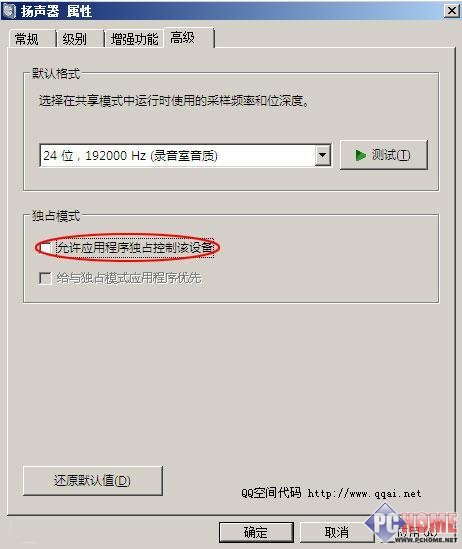
1.安装过程
第1步:启动安装向导
用Windows7安装光盘启动电脑,当安装向导运行至语言设置界面时,按“Shift+F10”组合键调出命令提示符窗口,如图3所示。
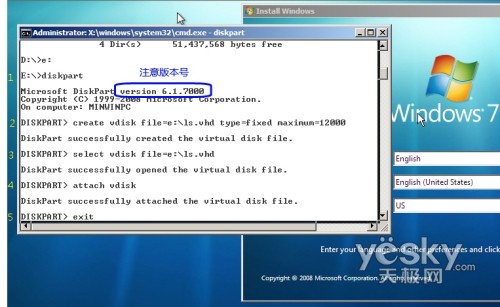
第2步:加载虚拟硬盘
依次输入以下命令,注意,每输入一条命令必须按一下回车键以示确认。
命令1:Diskpart
命令作用:运行分区管理命令。
提示:过去,Windows系统提供的分区管理命令是Fdisk,自Windows XP后, Fdisk由Diskpart取代。Diskpart功能强大,几乎能提供分区魔术师的所有功能,更重要的是它支持脚本运行。
命令2:Creste vdisk file=e:ls.Vhd type=fixed maximum=12000
命令作用:创建一个虚拟硬盘。该硬盘由存放于D盘根目录下的文件(file=e:ls.Vhd)来模拟。硬盘的最大空间为12GB。命令中的type=fixed表示虚拟硬盘的容量大小是固定的。
要注意的是执行这一命令可能需要10分钟左右的时间,此时,除能观察到电脑上的硬盘指示灯闪烁外,屏幕上无任何反应,请耐心等待,不要误认为死机。如果命令执行成功,屏幕上返回提示为“Diskpart successfully(成功) created the virtual disk file”。
命令3:Select vdisk file=e:ls.Vhd
命令作用:选择刚才创建的VHD文件(file=e:ls.Vhd)来充当虚拟硬盘(vdisk)。
如果命令执行成功,屏幕上返回提示为“Diskpart successfully open the virtual file”。
命令4:Attach vdisk
命令作用:激活虚拟硬盘。
如果命令执行成功,屏幕上提示:“Diskpart successfully attached the virtual file”。
命令5:Exit
命令作用:退出Diskpart。
提示:这种安装法的关键在于通过命令Diskpart来创建VHD文件并将它虚拟为硬盘。实测表明,要完成这一操作,Diskpart的版本号必须是6.1.7000,这一版本由Windows7提供。WindowsXP和Vista虽也提供了Diskpart命令,但版本比6.1.7000低,无法通过这种方式来安装Windows XP或Vista。另外,C盘的原操作系统还可以是Vista或Windows7。
[1] [2]